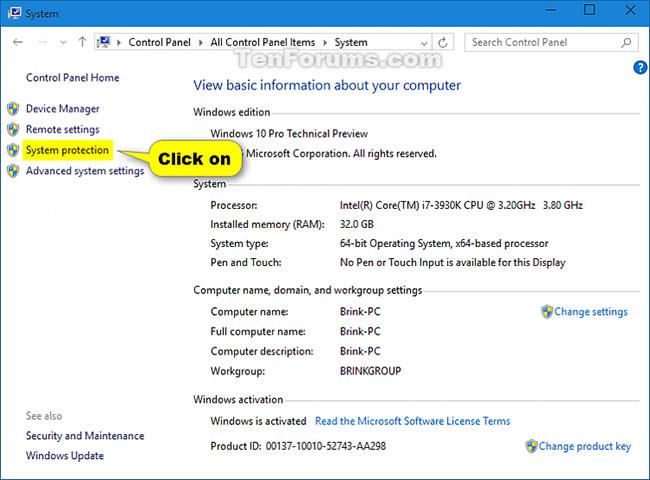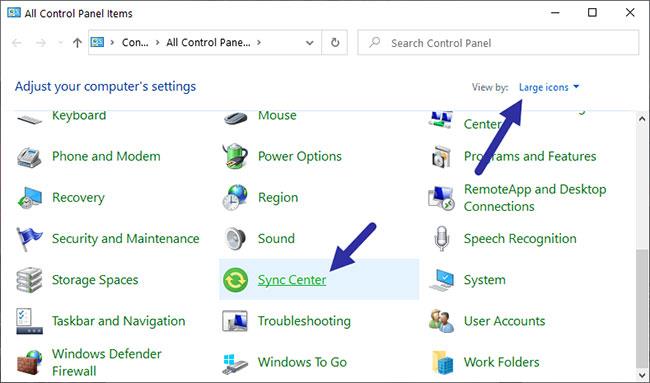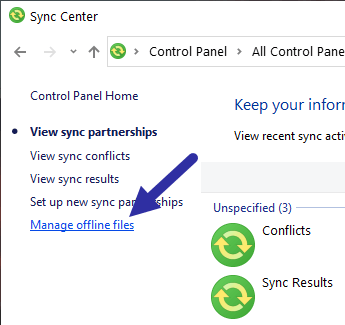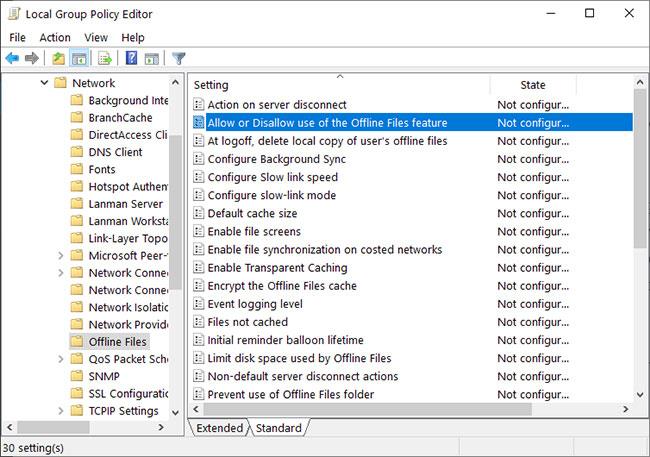Ko je omogočena in konfigurirana, Windows sinhronizacija datotek brez povezave vedno teče v ozadju za sinhronizacijo in ohranjanje kopij datotek in omrežnih map za uporabo brez povezave. Ta funkcija je zelo uporabna in jo upravlja orodje Windows Sync Center.
Če v sistemu Windows ne uporabljate več funkcije sinhronizacijskega središča, sledite spodnjim korakom, da ustavite proces Mobsync.exe in izklopite sinhronizacijsko središče Windows.
Kako onemogočiti sinhronizacijski center v sistemu Windows
Če želite popolnoma onemogočiti sinhronizacijski center, sledite tem korakom.
1. Desni klik na meni Start.
2. Izberite možnost Zaženi .
3. Odprite nadzorno ploščo in kliknite V redu.
4. Na nadzorni plošči nastavite Pogled po na Velike ikone .
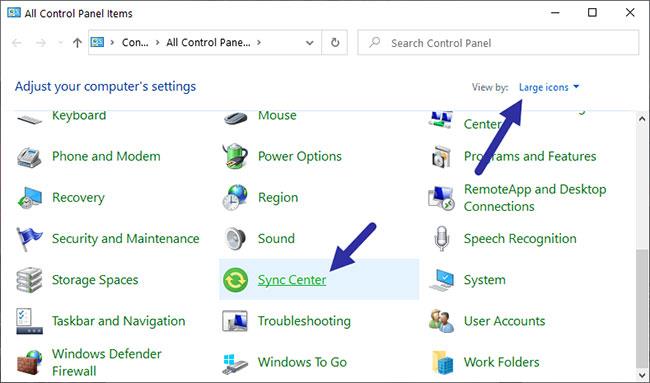
Nastavite Pogled po na Velike ikone
5. Zdaj poiščite in izberite možnost Sync Center.
6. Na levi kliknite povezavo Upravljanje datotek brez povezave .
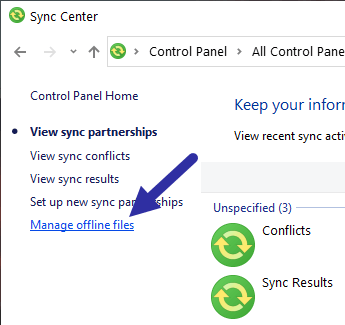
Na levi kliknite povezavo Upravljanje datotek brez povezave
7. Kliknite gumb Onemogoči datoteke brez povezave .
Kliknite gumb Onemogoči datoteke brez povezave
8. V pozivu za ponovni zagon kliknite Da , da znova zaženete Windows.
Po ponovnem zagonu je Sync Center popolnoma izklopljen in sinhronizacija datotek brez povezave je onemogočena. Seveda se proces mobsync.exe ne bo več izvajal v ozadju.
Če želite znova omogočiti funkcijo, sledite istim korakom, vendar kliknite gumb Omogoči datoteke brez povezave in znova zaženite sistem.
Kako onemogočiti sinhronizacijski center z urejevalnikom pravilnika skupine
Če želite izklopiti sinhronizacijo datotek brez povezave z GPO, sledite spodnjim korakom.
1. Odprite meni Start.
2. Poiščite Uredi pravilnik skupine in odprite urejevalnik pravilnika skupine .
3. V urejevalniku GP pojdite na mapo Konfiguracija računalnika > Administrativne predloge > Omrežje > Datoteke brez povezave .
4. Poiščite in dvokliknite Dovoli ali Onemogoči uporabo pravilnika funkcije datotek brez povezave .
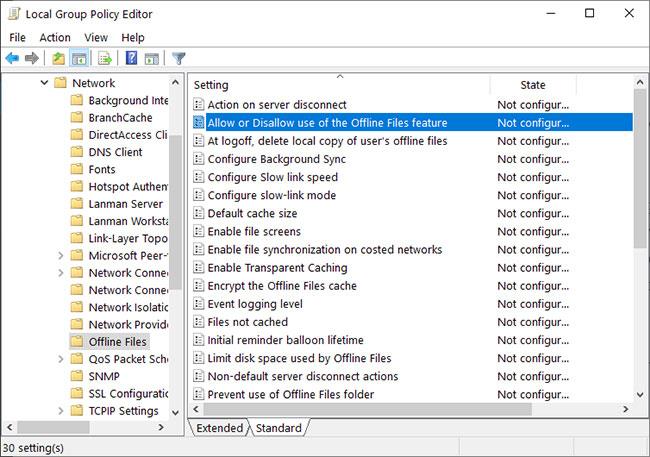
Poiščite in dvokliknite pravilnik Dovoli ali onemogoči uporabo funkcije datotek brez povezave
5. Izberite možnost Onemogočeno .
Izberite možnost Onemogočeno
6. Kliknite gumb Uporabi > V redu, da shranite spremembe.
7. Zaprite urejevalnik pravilnika skupine in znova zaženite Windows.
Ponovni zagon bo uporabil sistemski pravilnik in onemogočil sinhronizacijsko središče v sistemu Windows 10. Ne pozabite, da se ta pravilnik uporabi za računalnik, ne za določenega uporabnika, kot je metoda nadzorne plošče .
Če želite znova omogočiti sinhronizacijski center prek GPO, sledite istim korakom, vendar izberite možnost Ni konfigurirano ali Omogočeno.